AiPPT
- AI办公
- 130
- 14.10099.aippt
有两种方式可以进入:
在大纲生成页中,找到并点击【AI 智能生成】按钮,该按钮通常有明显标识 。点击后会出现输入框,在这里输入你想要制作的 PPT 主题,比如 “市场营销策略分析”“产品发布会介绍” 等。
点击网页上的【用户头像】,一般位于页面的右上角。
在弹出的下拉菜单中,点击【我的作品】选项,进入工作台。
在工作台的【快速创建】板块中,找到并点击【智能生成 PPT】按钮 。
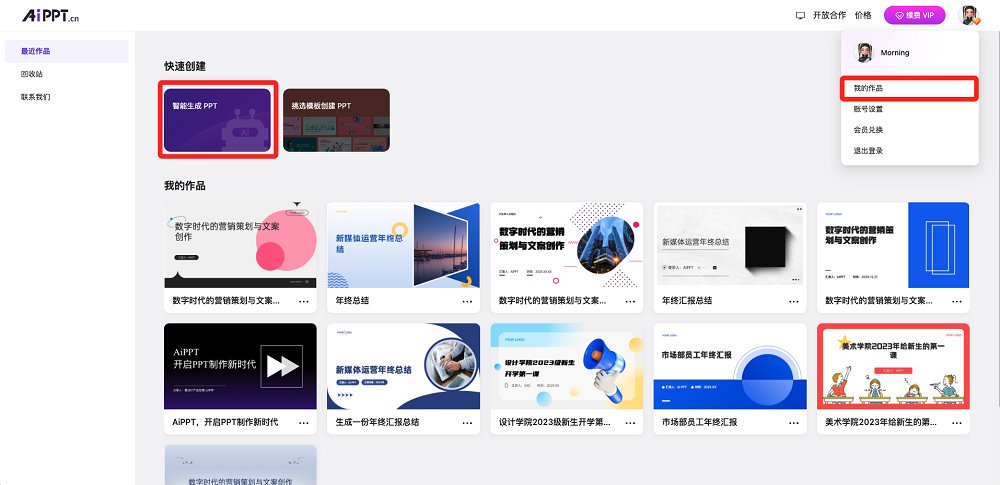
无论通过哪种方式进入,接下来都要在指定的输入区域准确输入 PPT 主题。主题应简洁清晰,能准确概括 PPT 核心内容,例如 “年度销售总结汇报” 。
输入主题后,系统会自动利用 AI 技术进行处理,生成 PPT 的大纲和相关内容。这个过程可能需要一些时间,具体时长取决于主题的复杂程度和系统的处理速度,请耐心等待。
生成完成后,仔细查看生成的大纲和内容,检查是否符合你的需求和预期。
如果对部分内容不满意,可以尝试再次点击相关生成按钮,让 AI 重新生成部分或全部内容;也可以手动对内容进行编辑修改,比如调整文字表述、增减内容板块等。
有些版本的AIppt支持选择模板来美化PPT。在内容确定后:
找到模板选择区域,这里通常会展示多种风格的模板预览图,如商务风、简约风、创意风等。
浏览模板,选择与PPT主题和内容相契合的模板,点击应用该模板,系统会自动将模板样式应用到生成的 PPT 中。
完成上述步骤,确认 PPT 内容和样式都满意后:
找到下载按钮,一般是一个带有向下箭头的图标,点击下载按钮,选择合适的文件格式(如.pptx)将 PPT 保存到本地设备。
如果需要分享给他人,也可以根据平台提供的分享功能,选择通过链接分享、发送到社交平台等方式分享 PPT。
文章由本站整理发布,转载请注明地址:https://www.12330.com.cn/view-5f4edc8d